Es una ventana independiente del ERP que inicialmente se abre en pantalla completa o según se especifique en la interfaz de usuario. Puede adaptarse en tiempo real al tamaño y posición que el usuario desee, de la manera en que usualmente el sistema operativo gestiona las ventanas. También se puede minimizar o maximizar a voluntad, ya sea que contenga o no gráficos.
Para cerrarla solo haga clic en Retornar del menú de textos o en la X de la esquina superior derecha, todos los gráficos que contiene también serán cerrados ignorando cualquier cambio que no haya sido grabado (solo se graban si desea conservarlos como tales o como modelos).
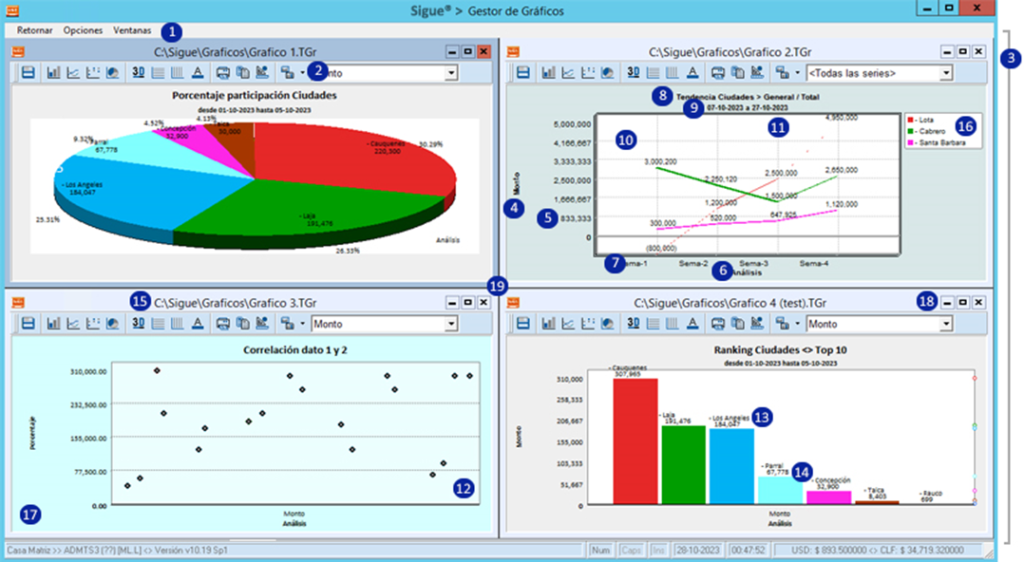
| Elemento | Identificación |
|---|---|
| 1 | Barra y Menú de texto del gestor de gráficos |
| 2 | Barra y Menú de iconos del gráfico |
| 3 | Zona de gráficos del gestor |
| 4 | Título de Eje X |
| 5 | Valores de Eje X |
| 6 | Título de Eje Y |
| 7 | Etiquetas de Eje Y |
| 8 | Título del gráfico |
| 9 | Subtítulo del gráfico |
| 10 | Rejilla en X |
| 11 | Rejilla en Y |
| 12 | Fondo del gráfico |
| 13 | Leyendas de elementos |
| 14 | Valores de elementos |
| 15 | Identificación del gráfico, esta barra permite desplazarlo dentro de la zona de gráficos |
| 16 | Leyendas costado |
| 17 | Tapiz o imagen de fondo del gráfico |
| 18 | Minimizar/maximizar el gráfico, cerrar gráfico (dentro de zona de gráficos) |
| 19 | Expandir/contraer gráfico (dentro de zona de gráficos) |
Múltiples gráficos
Una de las cualidades del Gestor de Gráficos de Sigue® es el hecho de que una vez que ha enviado a construir el o los gráficos desde un determinado módulo, estos permanecen abiertos y puede volver a ese módulo o cambiarse a otro y generar más gráficos, del mismo tipo o diferentes, y los nuevos gráficos se insertarán en la misma ventana en que están los anteriores y todos se reordenarán en mosaico acomodándose dentro de ella, quedando los nuevos en primer lugar.
Esto es útil, por ejemplo, para tener en una misma pantalla, un ranking de Vendedores, de los mejores 20 clientes, de los mejores 10 productos y de las marcas top, mostrados al mismo tiempo. O desde un mismo módulo, porque es igualmente aplicable, para tener, por ejemplo, dos gráficos, uno con los 10 productos top del ranking y otro con los 10 últimos.
El límite de gráficos a contener en la ventana depende solo de que estos puedan verse bien cuando se muestran en mosaico (si es como desea verlos). Generalmente, y dependiendo de su contenido y formato, 4 o hasta 6 pueden verse bien en mosaico.
También puede quitar o cerrar los que desee simplemente haciendo clic en la X de la esquina superior derecha del gráfico no deseado, puede minimizarlo (con un clic en el icono – de la misma esquina) y reordenar en la pantalla contenedora los gráficos restantes, luego podrá recuperar o maximizar los gráficos minimizados, etc.
Ya sea que esté viendo los gráficos en mosaico o en cascada, podrá cambiarlos de posición simplemente arrastrándolos al lugar que desee, reordenando así según le parezca y si a través del menú de texto del gestor hace un nuevo ordenamiento de las ventanas de gráficos, esta operación respetará el orden que actualmente está en uso.
Menú de Texto del Gestor de Gráficos
Ubicado en la parte superior del gestor de gráficos, por sobre el o los gráficos contenidos, sus opciones son:
Retornar
Abandona el gestor cerrando todos los gráficos, los que no se han grabado se pierden.
Opciones
Da paso al siguiente menú flotante:
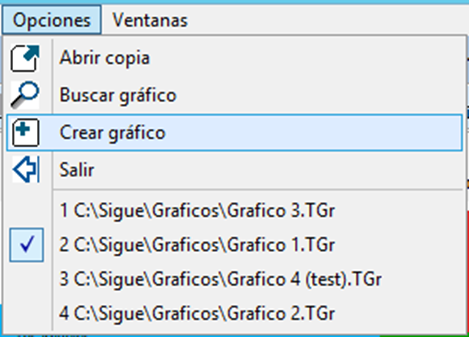
Abrir copia
Abre e incorpora a la pantalla una copia del último gráfico abierto, sin considerar las modificaciones que el usuario podría haberle hecho al original. Si, en la sesión actual, la última vez que generó grafico desde un módulo, por definición de Sigue® este construyó y mostró más de uno, el último gráfico abierto (y por lo tanto del cual traerá copia), es el que se abrió al final de esa secuencia.
Esta opción es útil cuando quiere manipular un gráfico generando copias de él y mostrando diferentes series o periodos o quizás viéndolo en diferentes tipos, etc., en tales casos, esta opción le evita crearlo de nuevo desde el módulo que inicialmente lo generó, aunque también puede hacerlo.
Buscar gráfico
A través del diálogo estándar de Windows permite buscar los gráficos o modelos de gráficos guardados, en las unidades de almacenamiento disponibles en el equipo actual, incluidas las unidades de red.
Si elige alguno y lo abre, opera del modo usual. Utiliza los recursos del sistema operativo del equipo y solo permite ver los archivos con formato o extensión de gráfico usado por Sigue®.
El gestor de gráficos permite el uso de nombres de archivos largos, de modo que, incluyendo caracteres válidos, los nombres que use tanto para gráficos como para modelos, pueden ser claramente identificables.
Crear gráfico
Crea un gráfico cuyo nombre inicial es “new” y que se encuentra vacío, a partir de este archivo inicial puede diseñar lo que desee.
Salir
Abandona el gestor de gráficos del modo usual.
Gráficos abiertos
Al pie este menú muestra un listado de los gráficos actualmente abiertos, indicando con un ticket cuál de ellos está activo. Si selecciona uno diferente, le entrega el control a ese y si está en cascada, lo lleva al frente.
Ventanas
Da paso al siguiente menú flotante:
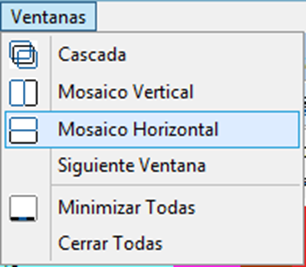
Cascada
Muestra todos los gráficos actualmente abiertos, en fila uno tras otro, dejando a la vista su título. Haciendo clic sobre el título de uno de ellos lo lleva al frente.
Mosaico Vertical / Mosaico Horizontal
Si hay más de un gráfico activo y no minimizado, los ordena en la pantalla dejándolos todos visibles, cada uno en un cuadro, distribuyéndolos de preferencia con una mayor cantidad en forma vertical (uno al lado del otro), o en forma horizontal (uno sobre otro) ya sea que se trate de mosaico vertical u horizontal respectivamente.
Es adecuado ejecutar esta acción cuando ha modificado el tamaño de la pantalla del gestor de gráficos, permitiendo así que los gráficos contenidos se reposicionen.
Siguiente ventana
Pasa el control de una en una, siempre hacia adelante.
Minimizar todas
Minimiza todos los gráficos contenidos actualmente. Al minimizar, sea por esta opción u otra, cada gráfico minimizado es ubicado al pie de la ventana del gestor de gráficos en un pequeño rectángulo desde el cual puede restaurar, maximizar o eliminar.
Cerrar todas
Cierra todos los gráficos dejando abierto el gestor de gráficos. Al cerrar un gráfico que no ha sido grabado este se pierde o se pierden los cambios hechos después de la última vez que lo grabó.




